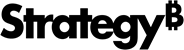Strategy ONE
Minimización del impacto de los cambios de datos en la versión de plataforma Actualizaciones
Con cada lanzamiento de función, las mejoras y ampliaciones realizadas en el motor de datos pueden provocar cambios menores en los datos devueltos al ejecutar dashboards.
Para los clientes que migran de una versión de la plataforma a la siguiente, MicroStrategy 10.4.x a Strategy ONE por ejemplo, el efecto acumulativo de los cambios puede tener un gran impacto en los resultados de la ejecución. Para minimizar estas repercusiones al realizar una actualización de versión de plataforma, Strategy Workstation le permite elegir la versión del motor de datos para cada proyecto de su entorno.
Si actualiza desde MicroStrategy 2019 o anterior, puede que observe que la versión del motor de datos es 2020 para todos los proyectos de su entorno después de actualizar a Strategy ONE. Una vez que el proceso de actualización de metadatos se haya completado, la versión del motor de datos podrá cambiarse a ONE proyecto por proyecto para que los cambios en los datos puedan identificarse, evaluarse y resolverse al mismo tiempo que se mantiene un rendimiento uniforme en el resto del entorno. Por defecto, todos los proyectos nuevos tienen el 2021 versión del motor de datos.
A partir de MicroStrategy 2021, puede ver y modificar la versión del motor de fechas a través de MicroStrategy Developer.
El motor de datos procesa consultas para un esquema de un origen de datos específico para manipular los datos.

|
Consultas de procesos Atributos, métricas, filtros, VLDB configuración, filtros de seguridad, configuraciones regionales de datos |

|
Contra un esquema Atributos, hechos, tablas, relaciones, jerarquías |

|
Para un origen de datos específico SQL, MDX, In-Memory o una combinación de conjuntos de datos vinculados |

|
Para realizar manipulaciones de datos Ordenación, división, subtotales, indicadores inteligentes, elementos derivados, umbrales, referencias cruzadas |
Selección de la versión del motor de datos
En Workstation
Para seleccionar una versión del motor de datos, Strategy Workstation debe estar conectada a un entorno y usted debe tener privilegios de administrador.
- Abra la ventana Workstation.
- Haga clic en Proyectos para mostrar los proyectos disponibles en el entorno.
- Haga clic con el botón derecho en un proyecto y seleccione Propiedades.
-
Elija una versión en Versión del motor de datos.
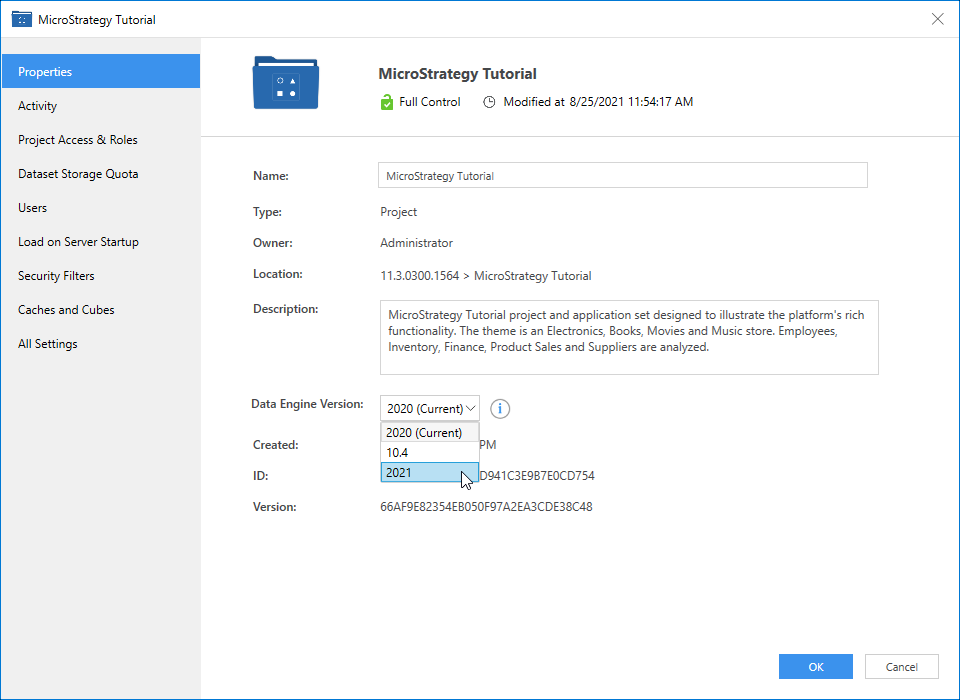
- Haga clic en Aceptar.
- Vuelva a cargar el proyecto con MicroStrategy Developer para aplicar los cambios.
En Developer
- Abra MicroStrategy Developer.
- Haga clic con el botón derecho en un proyecto y seleccione Configuración del proyecto.
- En el diálogo Seleccionar configuración, vaya a Definición de proyecto > Opciones avanzadas.
-
En Configuración de VLDB a nivel de proyecto, haga clic en Configurar.
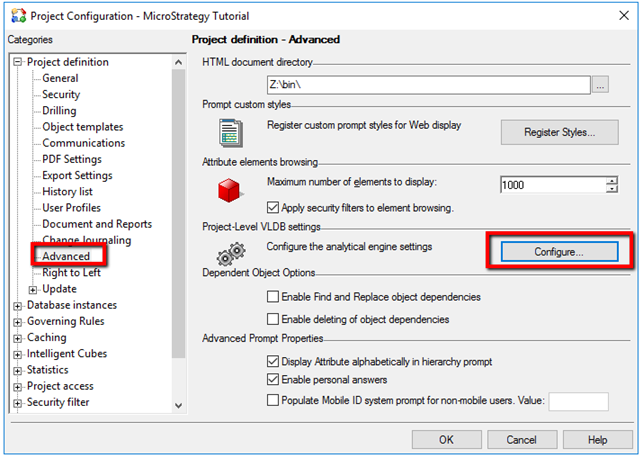
- En la VLDB Propiedades, vaya a Motor analítico > Versión del motor de datos.
-
En el Versión del motor de datos, vea y modifique la versión del motor de datos.
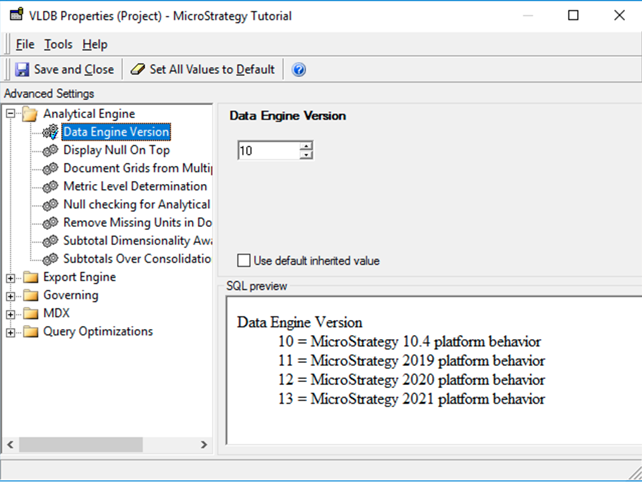
- Reinicie Intelligence Server para aplicar los cambios.